So ändern Sie die Seitenausrichtung in Google Docs
Nicht jeder möchte Microsoft Word verwenden , oder in einigen Situationen könnte sein Unternehmen Google Docs aufzwingen, daher haben sie keine andere Wahl. Nun fragen sich einige Leute vielleicht, ob es möglich ist, die Ausrichtung in Google Docs zu ändern , und dazu sagen wir ja.
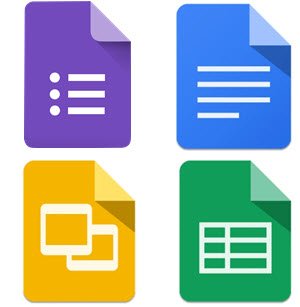
Wenn Sie von Microsoft Word kommen, denken Sie bitte daran, dass Google Docs es Benutzern nicht erlaubt, die Ausrichtung von Teilen einer Seite zu ändern, sondern der gesamten Seite. Wie wir sehen können, gibt es Einschränkungen bei Docs , aber das ist zu erwarten, da es sich in erster Linie um ein Cloud-Tool handelt.
So ändern Sie die Seitenausrichtung(Page Orientation) in Google Docs
Nichtsdestotrotz ist die Möglichkeit, die Ausrichtung zu ändern, wenn auch in begrenzter Form, immer noch ein Segen für jeden, den man ausnutzen kann.
- Gehen Sie zu Seite einrichten
- Wechseln Sie von Hochformat zu Querformat
Lassen Sie uns dieses Thema aus einer detaillierteren Perspektive diskutieren.
1] Gehen Sie zu Seite einrichten

Als erstes müssen Sie ein Dokument öffnen und dann zu (open a document)Seite einrichten(Page Set) navigieren . Tun Sie dies, indem Sie auf Datei(File) klicken und dann unter dem Dropdown-Menü Seite einrichten(Page Setup) auswählen , und sofort sollte ein kleines Fenster erscheinen.
2] Wechseln Sie(Change) von Hochformat(Portrait) zu Querformat

Der letzte Schritt, den Sie hier unternehmen müssen, besteht darin, die Ausrichtung auf die gewünschte zu ändern. Standardmäßig ist die Ausrichtung auf Hochformat eingestellt. Wenn Sie also das Querformat ändern möchten, empfehlen wir, auf diesen Abschnitt zu klicken. Denken(Bear) Sie auch daran, dass die Option vorhanden ist, die Papiergröße zusammen mit den Rändern zu ändern.
Ganz zu schweigen davon, dass es bei Bedarf auch möglich ist, eine Seitenfarbe hinzuzufügen. Wenn Sie fertig sind, klicken Sie auf OK , damit die Änderungen im Dokument wirksam werden. Darüber hinaus können Benutzer Als Standard festlegen(Set As Default) auswählen , um sicherzustellen, dass beim Öffnen eines neuen Dokuments die hier vorgenommenen Änderungen vor allem angezeigt werden.
Jetzt empfehlen wir, in den Querformatmodus zu wechseln, bevor(Landscape) Sie Inhalte zum Dokument hinzufügen. Sie sehen, das nachträgliche Bearbeiten der Ausrichtung des Dokuments kann in einigen Fällen zu Neuformatierungsproblemen führen.
Related posts
So fügen Sie Seitenzahlen in Google Docs hinzu
So ändern Sie den Seitenrand und die Farbe in Google Docs
So fügen Sie Seitenzahlen zu Google Docs hinzu (Formatierung)
So fügen Sie Seitenzahlen in Word und Google Docs ein
Wechseln Sie in Google Docs zum Querformat
So fügen Sie eine Schriftart zu Google Docs hinzu
Tastaturkürzel für Google Text & Tabellen für Windows 11/10 PC
So erhalten Sie die fehlende Menüsymbolleiste in Google Docs zurück
So fügen Sie WordArt mit Google Drawing in Google Sheets ein
So fügen Sie einen Rahmen in Google Docs hinzu
So erstellen Sie ein Organigramm in Google Docs
So erstellen Sie Spalten in Google Docs
So konvertieren Sie Dokumente mit Google Docs über einen Browser in PDF
Korrigieren Sie, dass Hochstellung in Google Docs nicht funktioniert
So erstellen Sie automatisch Diagramme und Grafiken in Google Sheets
So fügen Sie Google Keep Notes zu Google Docs hinzu
So installieren und deinstallieren Sie Add-Ons in Google Docs
So vergleichen Sie zwei Dokumente in Google Docs
Die besten Vorlagen für Google Sheets und Excel Online-Kalender
So erstellen Sie eine Google Slides-Schleife ohne Veröffentlichung
